mypaint是一款用来模拟传统绘画体验的ai绘画软件,它为用户提供了各种绘画工具和效果,例如有油画刷、水彩刷、毛笔刷等,让用户享受到真实的绘画过程,其中强大的绘画工具,让用户可以轻松创建快速草图或是复杂的艺术绘画等,因此mypaint收获了许多绘画爱好者的称赞,当用户在使用mypaint软件时,对其中的图层颜色不是很满意,想要对其进行更改,便问到mypaint怎么设置图层背景色的问题,这个问题其实是很好解决的,用户直接在图层面板中点击背景选项,在弹出来的背景窗口中,用户选择自己喜欢的颜色即可,那么接下来就让小编来和大家一起分享一下mypaint设置图层背景色的方法教程吧。

1.用户在电脑上打开mypaint软件,并来到编辑页面上来进行设置

2.接着用户在页面右上角处点击图层选项,将会弹出图层面板

3.在打开的图层面板窗口中,用户点击显示背景选项右侧的背景色选项

4.在弹出来的背景窗口中,用户将选项卡切换到颜色选项卡上,并根据自己的需求来调节出颜色,最后按下确定按钮

5.完成设置后,用户回到编辑页面上,就可以看到当前图层背景填充色发生了变化,如图所示

以上就是小编对用户提出问题整理出来的方法步骤,用户从中知道了大致的操作过程为点击图层——背景颜色——颜色——选择颜色——确定这几步,方法简单易懂,因此感兴趣的用户可以跟着小编的教程操作试试看,一定可以解决好大家的问题。
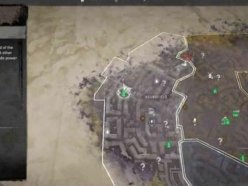 消逝的光芒2风车位置大全 全17座风车位置
消逝的光芒2风车位置大全 全17座风车位置
赫德菲尔德本次为大家带来的是消逝的光芒2风车位置大全,大家......
 主板故障判断指南:主板坏了有哪些明显
主板故障判断指南:主板坏了有哪些明显
主板在电脑硬件中起着至关重要的作用,几乎所有的组件均通过......
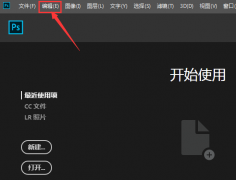 ps怎么打开仿色工具-ps打开仿色工具的方
ps怎么打开仿色工具-ps打开仿色工具的方
ps怎么打开仿色工具呢?如果各位亲们还不了解的话,就来这里学......
 word文档一行没写完就换行的解决教程
word文档一行没写完就换行的解决教程
word软件是用户在编辑文档文件时的首选办公软件,里面有着许多......
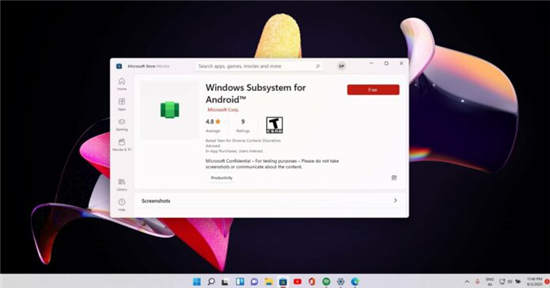 Windows 11 的 Android 子系统出现在商店中,
Windows 11 的 Android 子系统出现在商店中,
Windows 11预计将于 10 月 5 日发布,它将附带 Windows Insider 程序的......

illustrator是一款应用于出版、多媒体和在线图像的工业标准矢量插画软件,为用户带来了不错的使用体验,并且被用户应用在印刷出版、海报书籍排版、专业插画等方面,为用户带来了许多的便...
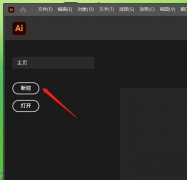
亲们想知道ai调整圆角的点不显示了这么回事吗?下面就是小编整理ai显示边角构件选项的教程,赶紧来看看吧,希望能帮助到大家哦!...

很多小伙伴在日常工作中都会需要使用到AdobePhotoshop这款软件,在其中我们可以使用参考线功能帮助我们更好地进行排版设计操作。如果哦我摸希望在AdobePhotoshop中锁定参考线,避免不小心移动...

有很多朋友表示很好奇PhotoScape是如何制作refletion效果的?其实很简单,下面小编就将PhotoScape制作refletion效果的方法分享如下哦。...
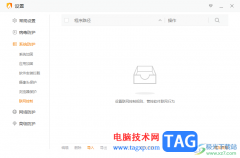
火绒安全软件是很多办公小伙伴都会安装的一款安全软件,在平时办公的时候,可能会进行很多软件的安装以及操作比较危险的内容,那么在电脑中安装这样的安全软件可以帮助大家更好的保护...
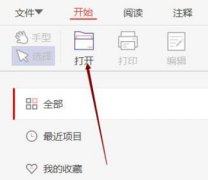
在使用极光PDF阅读器的时候,若想将文件中的一些文字给擦除,该怎么操作呢?接下小编就为大家带来了一个简单的文字擦除方法哦,内容如下。...
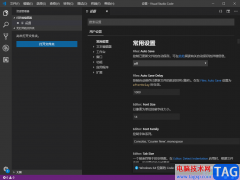
visualstudiocode是一款代码编辑软件,该软件是目前很火热的一款代码编辑器,在该软件中你可以进行各种语言代码的编辑,比如HTML、c语言等编辑操作,当我们在使用该软件的时候,有时候可能自...

AdobePhotoshop,也就是我们在日常生活中经常听到的PS,是一款非常好用的图片处理软件,在其中有很多非常强大的功能,可以满足我们的各种图片处理需求。如果我们需要在AdobePhotoshop中等比例调...

fan直播伴侣是一款深受广大用户好评的一款软件,无论是在全民K歌中直播,还是在QQ音乐中直播,我们都可以使用这款软件来进行直播间的设置以及控场。在fan直播伴侣中,我们可以将自己喜欢...
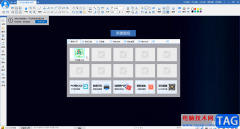
CAD迷你画图是很多小伙伴都在使用的一款软件,在其中画图时我们有时候会需要添加一定的文字信息,添加时我们还可以适当调整文字的字体字高等格式,设置文字的字间距,行间距等等,非常...
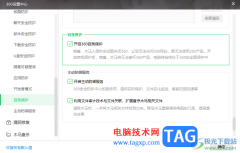
当我们在操作电脑的时候,难免会遇到病毒、木马侵入的情况,那么就可以通过360安全卫士进行防护操作,当电脑中被植入病毒之后,那么我们在访问网页的时候,可能就会出现无法访问和浏览...

CorelDRAW是很多小伙伴都在使用的办公软件,主要用于平面设计。在CorelDRAW中我们有时候会添加一些文本内容,如果我们在CorelDRAW中添加文本内容后希望调整字间距和行间距,小伙伴们知道具体该...
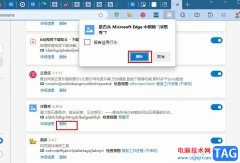
很多小伙伴之所以喜欢使用Edge浏览器,就是因为在这款浏览器中我们可以下载安装各种插件来扩展浏览器的功能。有的小伙伴在Edge浏览器中安装好插件之后,想要删除之前安装的多余的插件,...
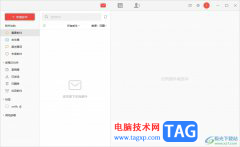
阿里邮箱是一款由阿里巴巴开发的一款电子邮件服务应用,为用户带来了安全、稳定、高效的邮箱服务,它支持用户收发邮件、管理联系人、记日记或是备忘录等功能,力求为用户提供全面的邮...

在Lightroom中编辑图片难免会使用到一些编辑工具,比如我们常用的裁减功能,就会经常被使用到,有时候我们导入进来的照片尺寸和我们想要制作的照片制作差距比较大,那么就可以通过Light...